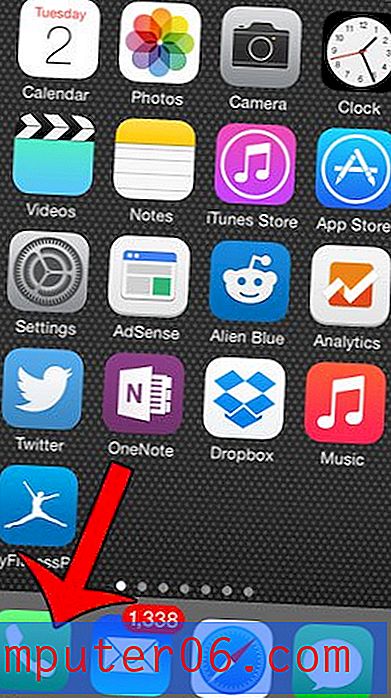Jak wyłączyć autouzupełnianie w Arkuszach Google
Autouzupełnianie jest przydatnym ustawieniem w wielu różnych programach, w których możesz często wprowadzać to samo słowo. Funkcja autouzupełniania polega na rozpoznaniu kilku pierwszych liter, które wpisałeś, sprawdzeniu, czy podobne słowo już istnieje w dokumencie, a następnie zaoferowaniu ci tego słowa w postaci niebieskiej podświetlonej sugestii. Jeśli naciśniesz Enter na klawiaturze podczas prezentacji autouzupełniania, Arkusze dodadzą to słowo do komórki bez konieczności wpisywania reszty.
Chociaż czasem jest to pomocne, może się okazać, że powoduje problemy. Na szczęście autouzupełnianie można wyłączyć w arkuszach Google, wykonując poniższe kroki.
Jak zatrzymać autouzupełnianie w Arkuszach Google
Kroki w tym artykule zapobiegną udostępnieniu Arkuszom Google opcji autouzupełniania podczas pisania danych. Rozumiemy przez to tekst podświetlony na niebiesko, który pojawia się, gdy zaczynasz wpisywać słowo, które jest już w arkuszu. Na przykład na poniższym obrazku Arkusze dają mi opcję autouzupełniania słowa wrzesień, gdy wpisuję kilka pierwszych liter tego słowa.

Wyłączenie opcji autouzupełniania zapobiegnie jej wystąpieniu.
Krok 1: Przejdź do Dysku Google na https://drive.google.com/drive/my-drive i kliknij dwukrotnie arkusz kalkulacyjny, dla którego chcesz wyłączyć autouzupełnianie.
Krok 2: Kliknij kartę Narzędzia u góry okna.
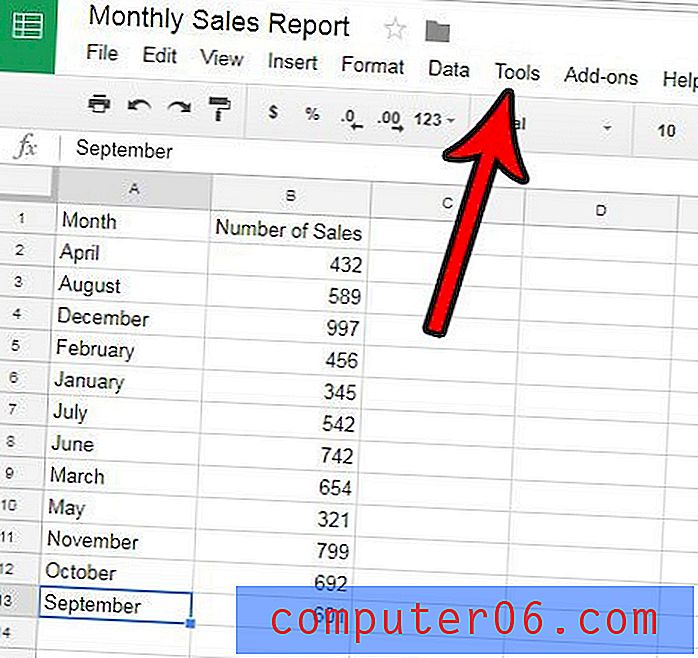
Krok 3: Kliknij opcję Włącz autouzupełnianie, aby usunąć znacznik wyboru.
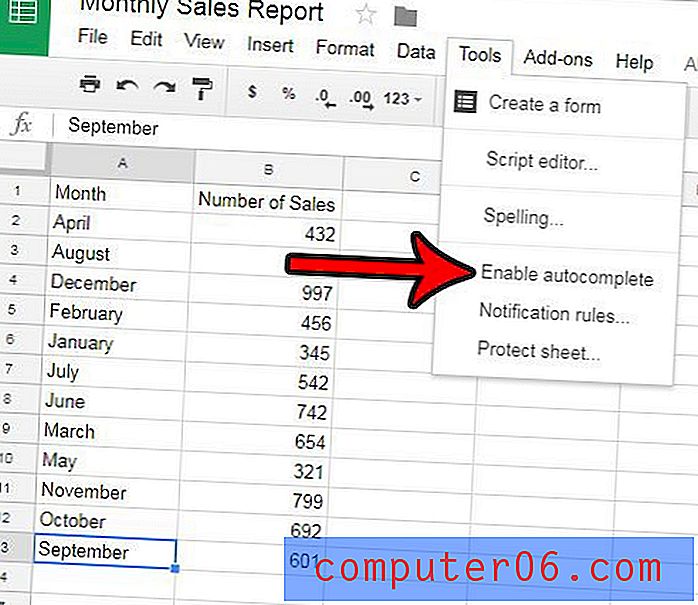
Teraz, gdy zaczniesz wpisywać słowo, które już istnieje w Arkuszach Google, nie będziesz mieć możliwości naciśnięcia klawisza Enter na klawiaturze i dodania tego słowa. Autouzupełnianie zostało wyłączone na poniższym obrazku.
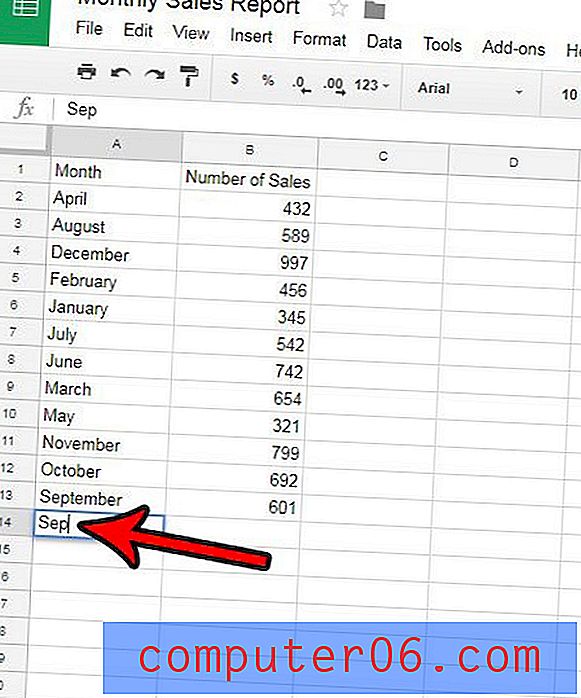
Jeśli jesteś przyzwyczajony do scalania komórek w programie Excel, ale masz problem ze znalezieniem tej opcji w Arkuszach, dowiedz się, jak scalić komórki z Arkuszami Google, aby uzyskać ten sam efekt w aplikacji Google.
Czy musisz jednocześnie zmieniać szerokość wielu kolumn w Arkuszach Google, ale masz problem z uruchomieniem go? Ten przewodnik pokaże Ci, jak to zrobić.